Cum de a transfera marcaje de la un browser la o altă instrucțiune cu poze, sfaturi de calculator
Salutări! Am decis să se pregătească de astăzi mega articol util, și spune cititorii dvs. despre modul de a transfera marcaje de la un browser la altul. După cum a fost deja deschis pe acest site, voi scrie doar cu imagini, dar toate au fost în măsură să ia sfatul meu :).
Browserele sunt în curs de dezvoltare acum mai mult ca oricând, o mai bună decât alta cu fiecare actualizare îmbunătățește stabilitatea și funcționalitatea, deși nu întotdeauna 🙂, dar oh bine. Am aici, de exemplu, timp de mai mulți ani Eu folosesc Opera, m-am obișnuit să-l și asta este. În timp ce eu înțeleg că Chrome se va deschide site-uri mai rapid, și, în general, este lider de piață. Sau același Mozilla Firefox este mai potrivit pentru mine, pentru că există mai multe adăugiri la acesta pentru a ajuta în lucrul cu site-ul. Dar eu nu vreau să se schimbe nimic, și Opera toate :).
Ei bine, dacă nu sunt la fel de incapatanat ca eu sunt, atunci poate veți dori să încercați un alt browser. În principiu, nu este nimic complicat, descărcați, instalați și să utilizați. Dar asta e semne de carte, ce despre ele? Ei bine, dacă ai face, există unele site-uri pe care le puteți transfera la un browser nou manual. Dar dacă sunt sute ca mine? Când voi și le va curăța. Deci, doar pentru o astfel de ocazie, atunci când aveți nevoie pentru a muta o mulțime de semne de carte dintr-un browser la altul, și voi scrie un ghid.
In aceasta munca grea, vom folosi programul Transmuta. versiune Acolo Standart, este gratuit, ceea ce avem nevoie.
Transferăm semne de carte de la un alt brauzeara prin programul Transmuta
Primul lucru pe care trebuie să facem este să descărcați programul Transmuta și instalați-l. Am descărca de aici. Deschideți fișierul și rulați setup.exe. Instalarea este foarte simplu, așa că nu va locui pe ea. Și cine nu știe cum să-l instalați, puteți citi articolul Cum se instalează programul pe computer.
După instalare, comanda rapidă pe desktop pentru a lansa programul Transmuta.
Și să schimbăm doar limba în limba română, iar apoi englezii, suntem acum se va muta :). Faceți clic pe „Language“ din lista care apare, selectați „român“.
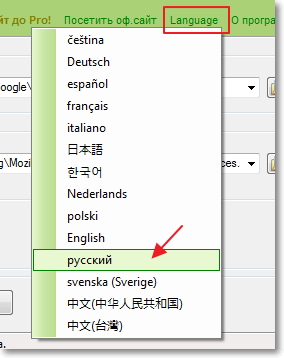
Apoi, există este sursa, selectați browserul din care vom transfera marcajele. Și acolo unde ținta, selectați browserul în care vom transporta fila.
Uite ce nu se amestecă. Puteți lăsa, de asemenea, un semn de selectare de lângă „Override colecția de semne de carte“ și „copie de carte“. Se închide browser-ul, cu care programul va funcționa din nou în mod corespunzător toate de verificare și apăsați „Start“.
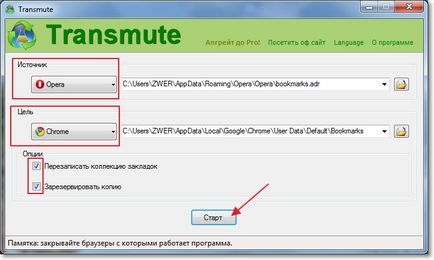
Un avertisment va apărea dacă nu sunteți sigur și doriți să copiați marcajul, apoi apăsați pe „OK“.

Apare o fereastră cu structura de file în ambele browsere. Faceți clic pe „OK“ și așteptați să se încheie procesul.
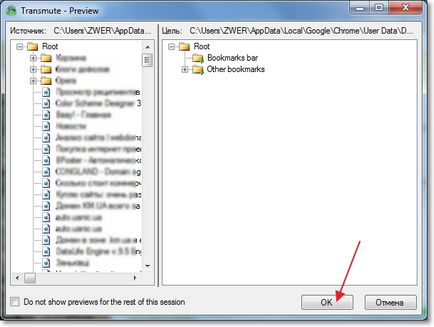
După finalizarea programului poate fi închis.
Asta e tot. Vă puteți conecta la browser-ul, care a fost scopul, și a vedea dacă au existat în ea un marcaj nou. Am o de lucru, sper să fac prea. Mult noroc!